Configurer Aircall avec Hubspot
Après avoir complété l'installation de votre intégration, il est essentiel de configurer les paramètres depuis le tableau de bord. Une redirection automatique vous amènera aux réglages dès la fin de l'installation. Vous pourrez toujours les modifier en allant dans l'onglet "Intégration" de votre tableau de bord Aircall, puis en sélectionnant l'intégration HubSpot.
Suivi de l'intégration et gestion des numéros

Vous avez la flexibilité d’activer ou désactiver l’intégration selon vos besoins. Lorsqu’elle est désactivée, les fonctions comme l'enregistrement des appels sont mises en pause. C’est une solution pratique pour interrompre temporairement le service sans le désinstaller. Gardez à l'esprit que les appels effectués pendant cette période ne seront pas sauvegardés après la réactivation. Vous pouvez aussi ajouter ou retirer des numéros connectés : les appels faits depuis des numéros activés seront enregistrés, tandis que ceux des numéros non activés ne le seront pas.
Catégorisation des appels
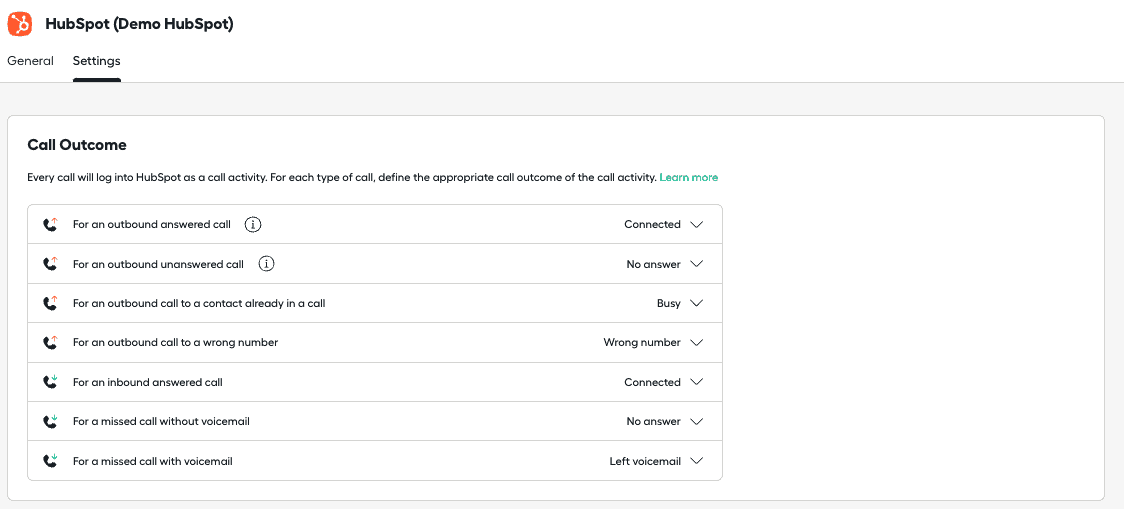
Chaque appel génère une activité dans HubSpot, où vous pouvez définir un résultat pour l’appel. Les options sont :
Appel sortant avec réponse : Connecté ou Aucun
Appel sortant sans réponse : Pas de réponse ou Aucun
Appel sortant vers un mauvais numéro : Mauvais numéro ou Aucun
Appel entrant avec réponse : Connecté ou Aucun
Appel entrant manqué sans message vocal : Pas de réponse ou Aucun
Appel manqué avec message vocal : Pas de réponse, Aucun, ou Message vocal laissé
⚠️ Les résultats personnalisés ne sont pas compatibles avec l’intégration Aircall-HubSpot, mais l’utilisation des tags Aircall peut compenser ce manque. Consultez cet article pour en savoir plus sur l’usage des tags.
Personnalisation des résultats d’appels
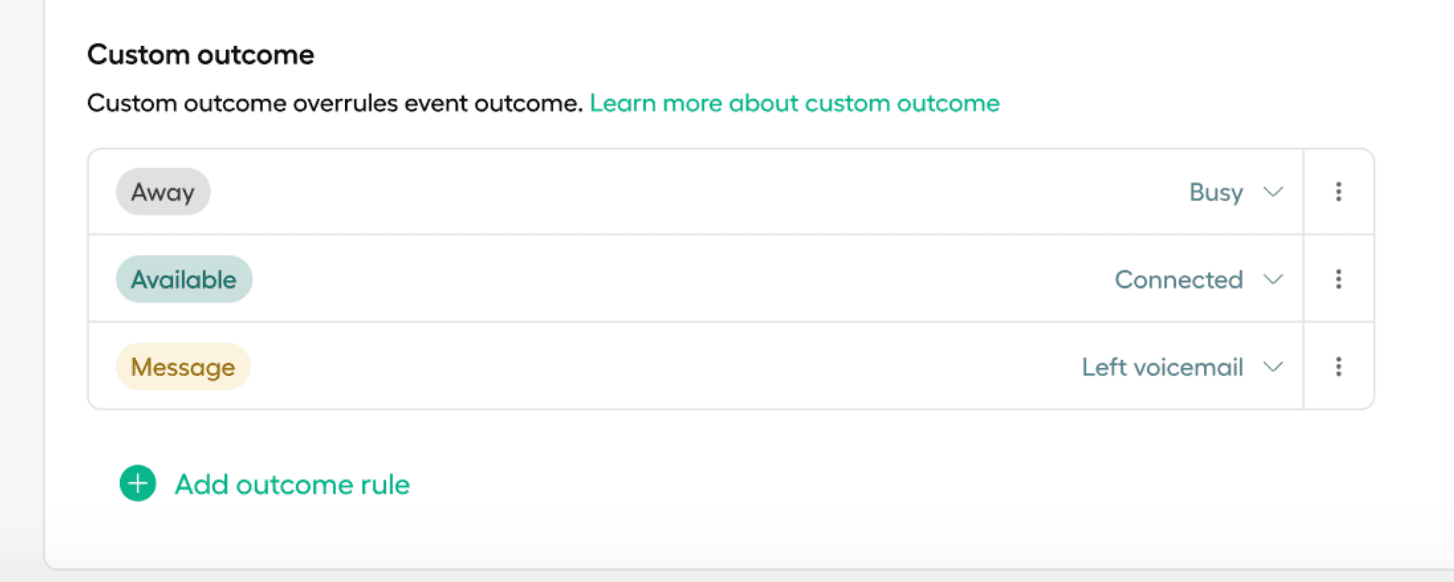
Vous pouvez associer les tags Aircall à des résultats d'appels spécifiques dans HubSpot via la fonction de mappage des résultats. Ce processus s'ajuste automatiquement lorsque vous ajoutez ou modifiez des résultats d'appel dans HubSpot. Si un tag correspondant est appliqué à un appel, le résultat dans HubSpot sera automatiquement mis à jour.
⚠️ Points à garder à l’esprit :
Si un tag mappé est ajouté pendant un appel, le résultat ne sera mis à jour qu'à la fin de l'appel.
Les résultats d'appels enregistrés ne seront pas modifiés si le mappage est supprimé après coup.
Création de tickets

Vous avez la possibilité de générer ou de mettre à jour un ticket pour chaque appel ou SMS dans HubSpot. Vous pouvez choisir le pipeline de tickets et définir si un nouveau ticket doit être créé ou si un ticket existant doit être actualisé. Les types d'interactions pouvant déclencher un ticket incluent :
Appel sortant avec réponse
Appel sortant sans réponse
Appel entrant avec réponse
Appel manqué (avec ou sans message vocal)
SMS entrants et sortants
Si un pipeline ou une étape est supprimé dans HubSpot, une notification vous invitera à ajuster vos paramètres.
Options générales
Dans cette section, vous pouvez configurer les points suivants :
Définir si l'enregistrement des appels ou SMS doit se faire uniquement pendant les heures d'ouverture ou tout le temps.
Activer la création automatique de contacts dans HubSpot pour les numéros appelés via Aircall.


